Afin d'installer et de configurer un My Book Live ou un My Book Live Duo, s'il vous plaît suivez les instructions ci-dessous:
Utilisant le Logiciel d'Installation
- Visitez My Book Live Installation pour Windows ou Mac.
- Depuis la page d'accueil, cliquez sur la photo de votre produit.
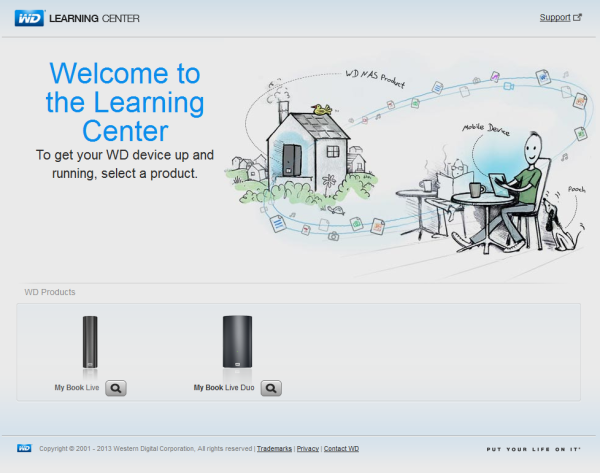
- Si vous utilisez un Mac et qu'il n'est pas encore installé, modifiez le menu déroulant dans le coin supérieur droit pour afficher Mac OS X.
- Cliquez sur Télécharger le Logiciel d'Installation. Lorsque cela est fait, mbl_windows_setup.exe commencera le téléchargement.
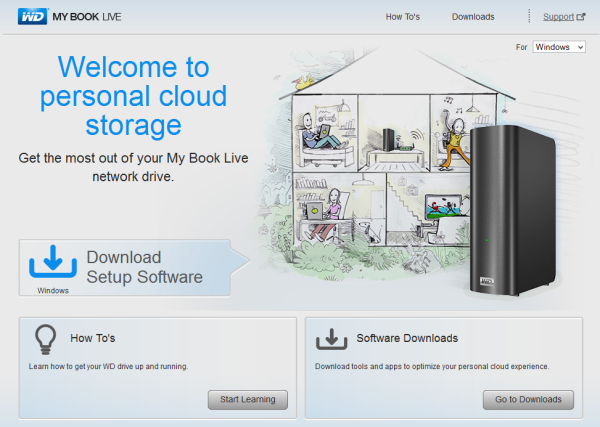
- Lorsque le fichier est téléchargé, faites exécuter.
Installer le My Book Live
- Exécutez le fichier mbl_windows_setup.exe ouvrez l'écran Commencer du My Book Live. Cliquez sur le bouton Commencer pour lancer l'installation.
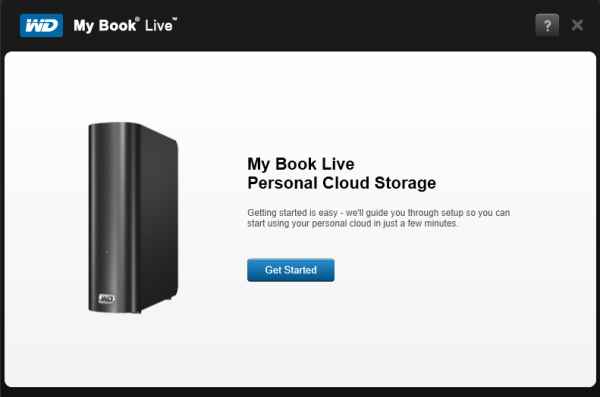
- La première étape d'installation du My Book Live est l'écran Se Connecter . Ici, l'installation explique comment établir la connexion physique du My Book Live. Une fois fini, cliquez sur Suivant.
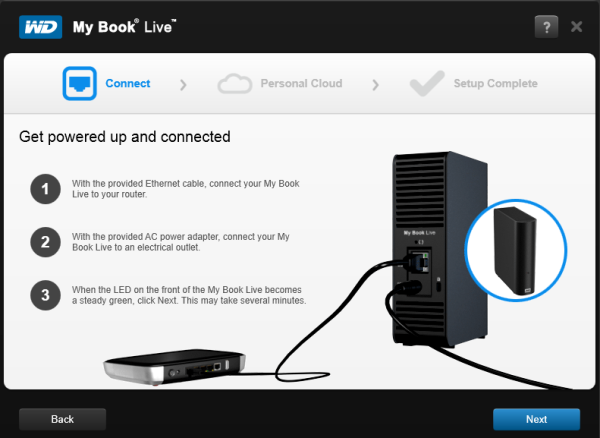
- Après cela, le logiciel scannera le réseau pour les appareils compatibles, in this case for a My Book Live. Cela fournira le Numéro de Série ainsi que l'adresse IP assigné à l'appareil; Sélectionnez le My Book désiré pour effectuer l'installation et cliquez sur Suivant.
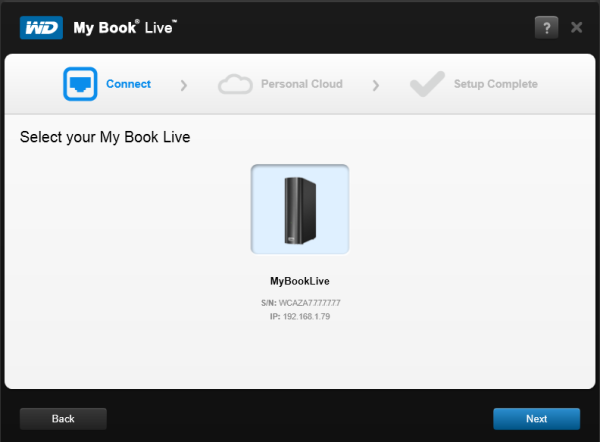
- La seconde étape de l'installation est l'écran Cloud Personnel . Ceci permet à l'utilisateur de commencer la procédure de création d'un compte WD2Go.com afin d'accéder à l'appareil à distance.
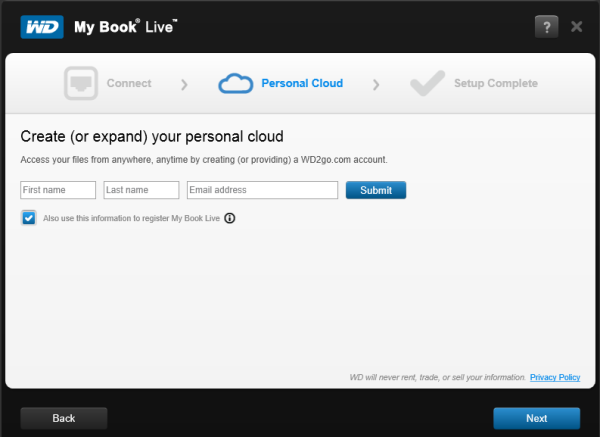
- Une fois ces étapes terminées, l'installation du My Book Live sera complète. Des liens additionnels seront disponibles avec les instructions d'utilisation du My Book Live Duo:
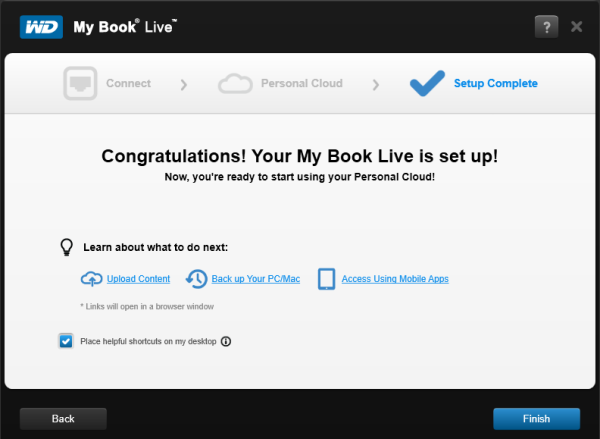
- Ajouter du Contenu: Cette section fournira les informations sur comment charger du contenu sur le disque réseau.
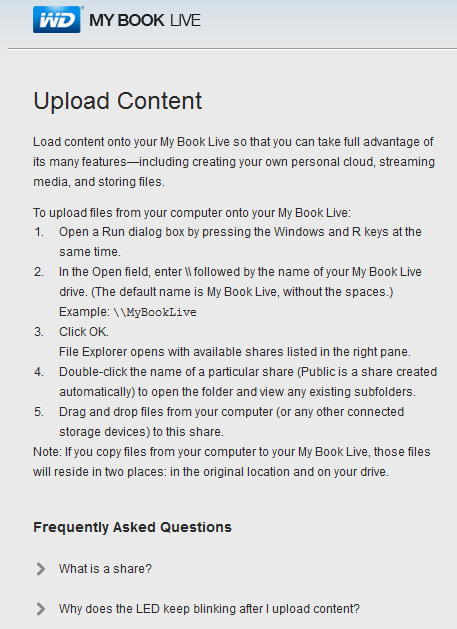
- Sauvegarde votre PC/Mac: Ici, les utilisateurs apprendront les différentes options disponibles pour sauvegarder leurs informations sur le disque réseau. Les informations fournies ici peuvent varier selon le Système d'exploitation (OS) utilisé.
 Remarque:
Remarque:Pour toute assistance pour la configuration d'une sauvegarde avec WD SmartWare, s'il vous plaît consultez ID de réponse 7938: Comment créer une sauvegarde de catégorie en utilisant WD SmartWare. Pour davantage information concernant l'utilisation de Time Machine, consultez ID de réponse 24143: Comment utiliser les sauvegardes Time Machine de Mac sur le stockage en réseau (NAS) WD?.
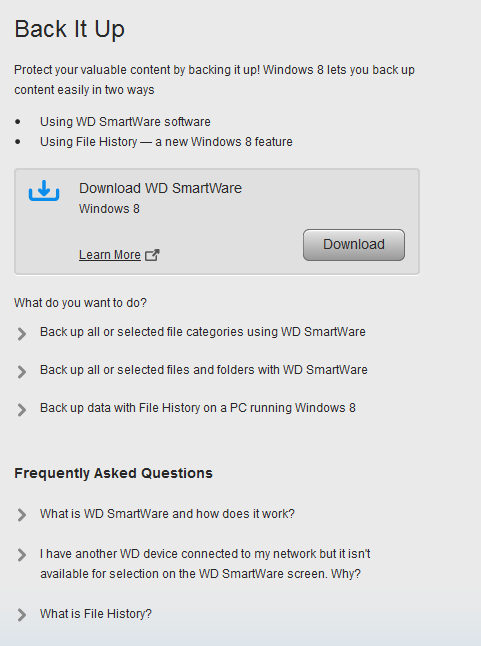
- Accès avec l'utilisation des Applications Mobile Using: Cette section informe les utilisateurs sur les méthodes d'accès aux données depuis le disque réseau depuis les différents appareils mobiles.
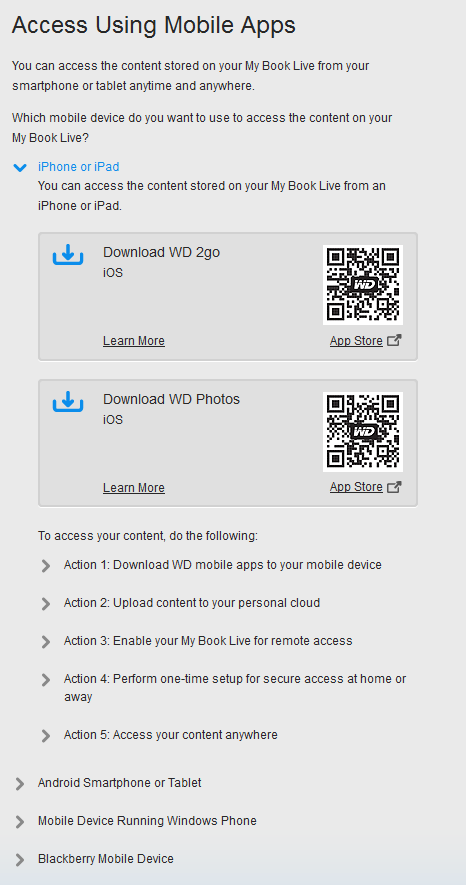
- Ajouter du Contenu: Cette section fournira les informations sur comment charger du contenu sur le disque réseau.
- L'écran Installation Complète inclus une option pour Placer des raccourcis utiles sur le bureau. Lorsqu'elle est cochée, cette option créera des raccourcis pour permettre des accès faciles aux différentes zones d'intérêts utiles de My Book Live:
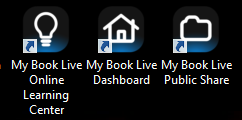
- My Book Live Centre d'Apprentissage en Ligne Learning Center: Fournit un accès au site en ligne pour le Centre d'Apprentissage en Ligne où des informations additionnelles peuvent être trouvées concernant les différentes fonctionnalitées du My Book Live.
- My Book Live Tableau de Bord: Garantie l'accès au Dashboard, 'linterface web du My Book Live. Le Tableau de Bord est où le disque réseau peut être configuré de différentes façons, comme créer un nouveau dossier partagé, nouveaux utilisateurs et mettre à jour le micrologiciel de l'appareil.
- My Book Live Dossier Partagé Public: Cela donnera un accès libre au Dossier Partagé Public du My Book Live, où les données peuvent être librement stockées, tout comme accéssibles.